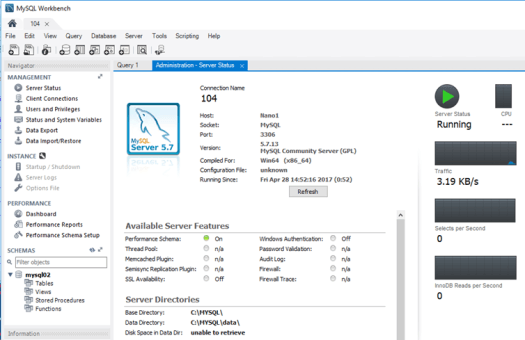В этой статье я покажу, как можно управлять сервером баз данных MySQL, установленным на Nano Server на базе Windows Server 2016. В одной из прошлых статьей был довольно подробно описан процесс установки MySQL для Windows на Nano Server с помощью PowerShell. После того, как MySQL сервер была настроен и запущен, нам придется настроить пользователей, предоставить им доступ к базам и настроить подключение в MYSQL Workbench на стороне управлявшего компьютера.
Выведем список баз на сервере MySQL.
MySQL --user=root --password=P@ssw0rd! -Bse "SHOW DATABASES;"

Создадим новую базу данных MYSQL02
MySQL --user=root --password= P@ssw0rd! -Bse "CREATE DATABASE MYSQL02 CHARACTER SET utf8 COLLATE utf8_bin;"
Затем создадим нового пользователя NanoDBA:
MySQL –user=root –password=P@ssw0rd! -Bse “CREATE USER ‘NanoDBA’@’%’ IDENTIFIED BY ‘Password123’;”
И предоставим новому пользователю NanoDBA полный доступ к базе данных MYSQL02:
MySQL --user=root --password=P@ssw0rd! -Bse "GRANT ALL PRIVILEGES ON MYSQL02.* TO 'NanoDBA'@'%' WITH GRANT OPTION;"
В том случае, если на стороне Nano Server включен файервол, необходимо добавить исключение, разрешавшее подключаться к порту TCP 3306.
New-NetFirewallRule -Name "MySQL Inbound Connections" -DisplayName "MySQL Inbound Connections Port 3306 " -Description " MySQL Inbound Connections from MySQL Workbench" -Group "MySQL" -Direction Inbound -Protocol TCP -LocalPort 3306 -Action Allow -Profile Public
Для удаленного подключения к MySQL нужно установить:
- Visual C++ Redistributable для Visual Studio 2013
- MySQL Workbench — достаточно бесплатной редакции Community Edition, распространяемой под лицензией GPL
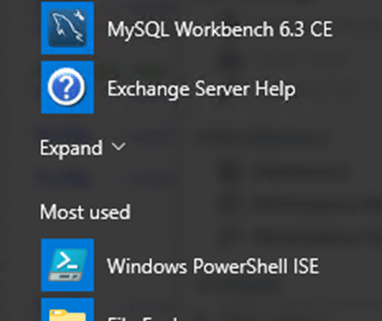
Осталось настроить подключение к базе MySQL в MySQL Workbench. Нужно указать IP адрес или имя Nano сервера, имя БД MySQL и учётные данные созданного пользователя.
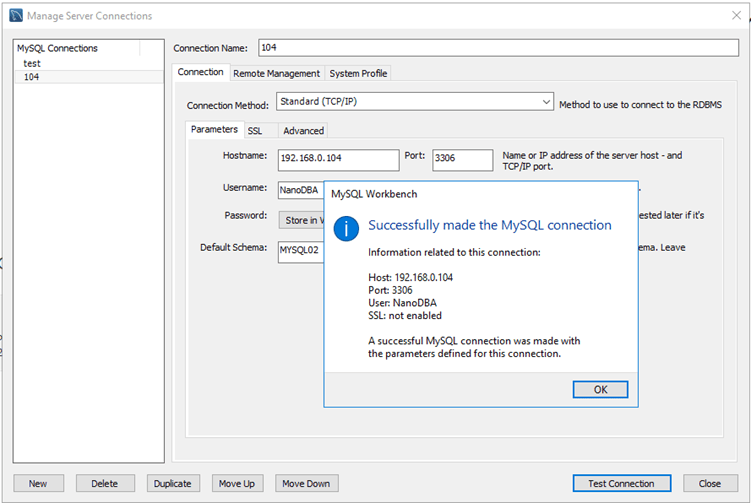
Сохраните параметры подключения и подключитесь к серверу MySQL. Теперь из MySQL Workbench вы сможете управлять базой данных на сервере MySQL , создавать схемы, таблицы, выполнять запросы и т.д.